Включение беспроводной сети на ноутбуках происходит через встроенный адаптер. С подключением могут возникать трудности. Далее – как можно включить беспроводную связь на ноутбуке.
Включение вай фай на ноутбуке при помощи клавиатуры
Включение Wi-Fi на ноутбуках происходит по-разному. Это зависит от производителя и модели, используемого устройства. Есть несколько способов беспроводного подключения:
- Нажатие кнопки с нарисованным на ней знаком антенны активирует вай-фай на лэптопе.
- Комбинацией клавиш. Большинство лэптопов запускает вай фай набором определенных кнопок клавиатуры:
- Asus – с помощью клавиш Fn+F2;
- HP (Hewlett Packard) запускает сеть при помощи Fn+F12 или клавиши
- со значком антенны;
- Acer – нажимая Fn+F3;
- MSI – запуск кнопками клавиатуры Fn+F10;
- Samsung запуск нажатием Fn+F9 или Fn+F12.
- Lenovo – запуск переключателем или сочетанием кнопок Fn+F5.
- Toshiba – Fn+F8.
- Sony через кнопку-переключатель.
- Кнопкой-переключателем. Когда не удается найти кнопку Fnи кнопку антенны, стоит поискать отдельный переключатель на торцевой или боковой стороне устройства.
Он может быть обозначен следующими значками:
Wi-Fi запускается нажатием переключателя или переводом его в определенное положение. Если все в порядке, появится метка беспроводного соединения в виде ступенек. Нажав на нее, можно открыть окно, где будет указано текущее соединение:
Может случиться так, что Wi-Fi не удастся настроить ни кнопкой включения, ни набором клавиш клавиатуры. В этом случае рекомендуется проверить, не произошел ли сбой в настройках:
- в панели управления выбрать «Сеть и Интернет», и вкладку «Сетевые подключения», перейти внутрь ее;
- произвести диагностику работы.
Windows найдет возможные ошибки, выявит неисправность, предложит устранить их.
Как подключить вай-фай адаптер к ноутбуку
Если в результате всех действий соединение все еще не осуществилось, нужно переустановить ПО и перезагрузить лэптоп.
Как установить программное обеспечение для вай-фай адаптера
Помехи в функционировании Wi-Fi часто возникают после очистки системы от вирусов, вследствие переустановки компьютерного оборудования или ОС, во время которой настройки часто удаляются при перезагрузке. Для начала определяют, есть ли вообще драйвер на устройстве. Следует:
- войти в «Пуск», далее в «Компьютер»;
- перейти в раздел «Свойства системы»;
- открыть вкладку «Диспетчер устройств»;
Область «Диспетчер устройств» содержит надпись Wireless Network Adapter. Нажав на нее, входят в «Драйвер». Если он отсутствует, его инсталлируют на лэптоп.
Как установить драйвер для wi-fi адаптера
Драйвер инсталлируют на компьютер, воспользовавшись установочным диском, поставленным при покупке компьютера, или скачав его с сайта производителя.
Важно! Устанавливать драйверы нужно именно с сайта производителя, чтобы не занести вирусы!
Затем следует открыть файл, подтвердить действие, проверить, осуществилось ли соединение.
Как включить wi-fi адаптер на ноутбуке
Интернет может не появляться при сбое в работе ОС Windows, поэтому нужно устранить ошибки:
- В центре управления сетями и общим доступом: набрав Win+R, напечатав ncpa.cpl в появившейся области задач.
В области «Изменение параметров адаптера» или «Сетевые подключения» в Windows XP, перейти во вкладку «Беспроводное сетевое подключение». Когда она не подсвечена, значит Wi-Fi выключен.
Кликнув на надпись, выбирают раздел «Включить», запускают сеть.
- Диспетчер устройств. Здесь часто разрывается связь из-за помех в работе компьютера. Знак «Беспроводное сетевое подключение» исчезает при отсутствии интернета. Для настройки Wi-Fi переходят к «Диспетчеру устройств», нажав поочередно Win+R. В открывшейся командной области пишут devmgmt.msc.
В разделе «Сетевые адаптеры» нажимают на запись, содержащую слова Wireless или Wi-Fi.
Нажав на надпись, выбирают пункт «Задействовать», подключают лэптоп.
Если запуска устройства не произойдет, нужно обновить драйвера или установить их заново:
- перейти в «Сетевые адаптеры»;
- нажать на надпись Adapter;
- кликнуть «Обновить драйверы…»
- еще раз запустить систему.
Как включить wi-fi на ноутбуке с windows – видео
Указанный способ действий поможет убрать проблемы с неполадками, наладить функционирование Wi-Fi и продолжить работу в интернет. Дополнительно, изучите видео-инструкции о подключении Wi-Fi на ОП Windows 7, Windows 10 и Windows XP:
Теперь проблем с вай фай не возникнет.
Опубликовано 23.10.2019 Обновлено 26.04.2021 Пользователем digrand
Похожие статьи

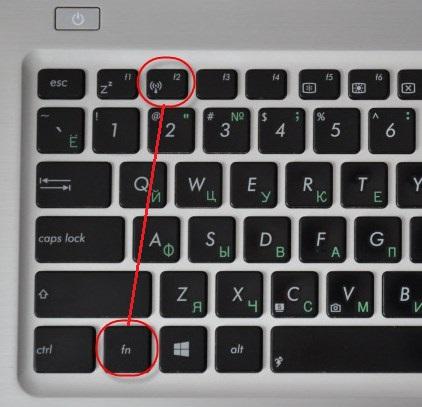









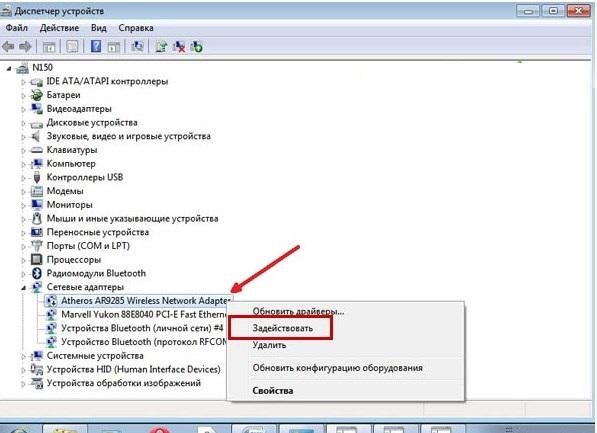










Похожие статьи